Како се користи ПДФ скенер у ОнеДриве-у за иОС
Постоји брзи начин за скенирање докумената и чувањеистовремено као ПДФ датотеке у ваш ОнеДриве. Мицрософт је недавно издао ажурирану апликацију ОнеДриве за иОС која укључује мноштво других функција. Нови скенер је најприкладнији додатак, уклањајући потребу за употребом апликација попут Мицрософтовог постојећег Оффице објектива. У овом чланку ћемо вам показати како га користити.
Скенирање докумената, слика, примања у облику ПДФ-а Коришћењем новог скенера у програму ОнеДриве за иОС
Ако вам је потребно да скенирате потврду брзо или документ који вам заокупља поглед, након инсталирања апликације ОнеДриве нема много потребе.
Корак 1: Обавезно ажурирајте ОнеДриве.

Корак 2: Покрените ОнеДриве, одаберите картицу Филес, додирните дугме Адд, а затим тапните на Сцан.
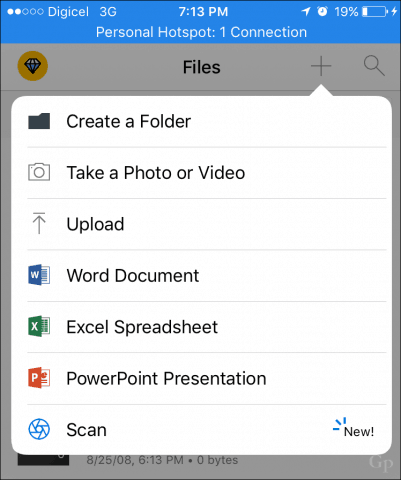
3. корак: Поставите камеру на документ или слику коју желите да скенирате, затим додирните дугме Камера. Напомена, такође можете да оптимизујете камеру за различите врсте садржаја, као што је бела табла или визиткарта.
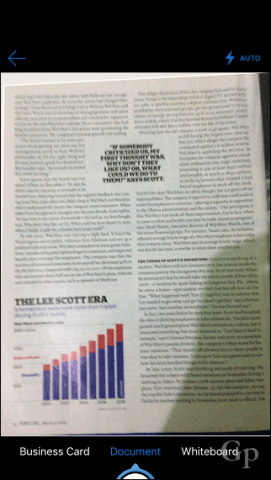
4. корак: Дајте скенираном документу име, а затим тапните на уплоад.
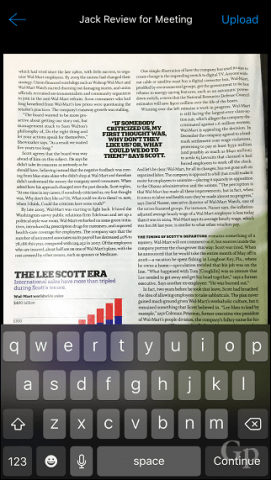
То је то, сада је сачуван ваш скенирани документОнеДриве и синхронизовани са другим уређајима. Ако више волите да користите другу услугу складиштења у облаку као што је Дропбок; такође има функцију скенирања, за детаље погледајте наш чланак о значајкама скенирања Дропбок-а. Оффице објектив и даље ради, ако више желите да имате посебну апликацију. Ако користите уређај са системом Виндовс (који то нема), погледајте наш водич за скенирање докумената на више начина на који можете скенирати документе.
Јавите нам како ово ради за вас.










Оставите коментар